4 лучший звуковой редактор OGG для переделки файлов OGG на компьютере и в Интернете
Редактирование файлов OGG действительно полезно, особенно если вам нужно сократить файлы OGG для создания мелодии звонка или аудиокниги. Это происходит, когда аудиофайл, который вы пытаетесь редактировать, слишком длинный и содержит нерелевантные части, которые необходимо вырезать. Кроме того, вы можете захотеть отредактировать информацию о треке песни, которая включает исполнителя, жанр, год выпуска и т. Д. Это поможет вам пометить треки, особенно те странные песни, которые включены в список воспроизведения.
В связи с этим крайне важно найти правильный и лучший аудиоредактор, который поможет вам в выполнении этой задачи. Правда в том, что есть много кандидатов в лучшие Редактор OGG. В связи с этим мы подумали о некоторых из самых достойных программ, которые сделают вашу работу проще и удобнее. Прочтите, чтобы получить необходимую информацию.


Часть 1. Профессиональный редактор OGG для Windows и Mac
Управление OGG или любым форматом аудиофайлов с помощью Видео конвертер Vidmore не имеет технических сложностей. Это программное обеспечение для настольных ПК не только конвертирует аудио- или видеофайлы на вашем компьютере, но и позволяет редактировать аудиофайлы. Это позволяет вам разрезать аудиоклип на половинки или несколько дорожек по своему усмотрению. Он обеспечивает поддержку многих форматов звуковых файлов, таких как OGG, FLAC, AAC, AIFF, MP3 и многих других. Кроме того, вы можете объединить две или более песен в одну за несколько кликов. Что еще более важно, вы имеете право редактировать информацию о треке, включая название песни, исполнителя, соответствующий жанр, год выпуска и так далее. См. Нижеприведенную инструкцию о том, как использовать этот удивительный звуковой редактор OGG.
Шаг 1. Установите редактор OGG.
Перво-наперво получите установщик приложения. Для этого отметьте любой из Скачать бесплатно кнопки ниже. Просто убедитесь, что вы выбрали правильную операционную систему в соответствии с системой, в которой работает ваш компьютер. Следуйте инструкциям на экране, чтобы потом установить и запустить приложение.
Шаг 2. Загрузите целевой OGG.
После этого откройте папку с файлами и найдите файл OGG, который вы хотите отредактировать. Из папки перетащите файл в интерфейс программы. Щелкнув по Плюс Кнопка подписи запустит папку на вашем компьютере и предложит вам загрузить целевой звуковой файл.
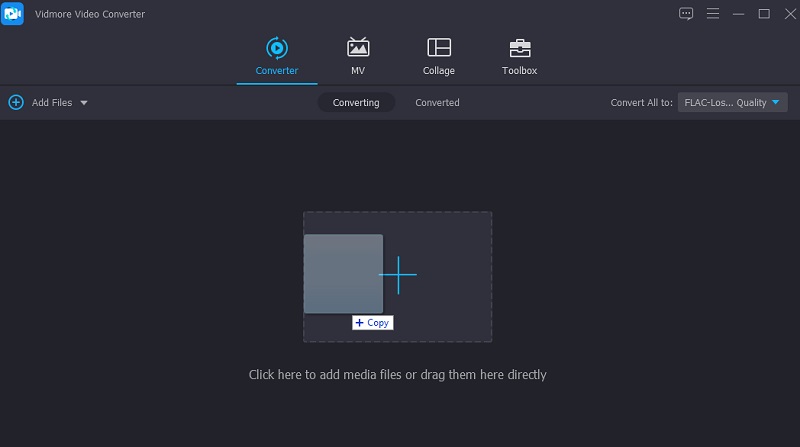
Шаг 3. Отредактируйте файл OGG.
Чтобы начать редактирование файла OGG, щелкните значок Порез кнопка. Должен появиться резак для музыки. Отсюда вы сможете обрезать аудиофайл, разрезать его на несколько частей. Вы можете обрезать файл, перемещая Ползунок. Щелкните значок Расколоть кнопку, как только вы решите. Левая часть от Ползунок точка зрения будет вырезана. Вы также можете щелкнуть Кнопка быстрого разделения чтобы разрезать звуковой файл на две или несколько частей. Просто введите количество разделений на Разделить на среднее текстовое поле. Затем нажмите Сохранить кнопка после подтверждения.
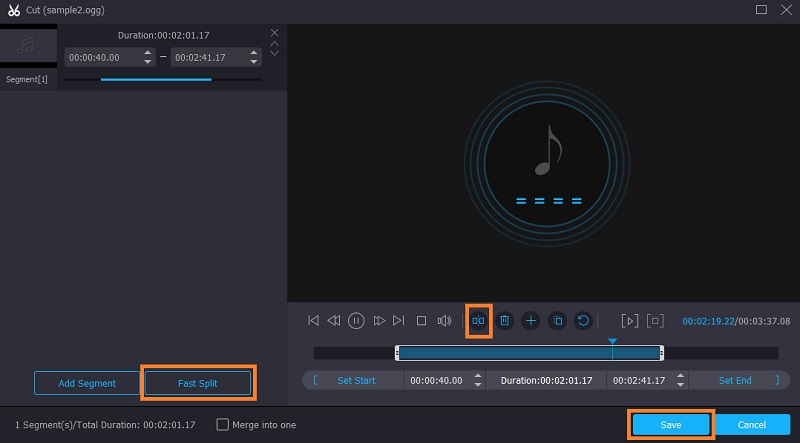
Шаг 4. Сохраните окончательную версию файла.
Теперь вернитесь к Конвертер таб. Вы можете сохранить исходный аудиоформат или открыть Профиль меню и выберите из доступного формата вывода. Если вас устраивают все изменения, просто нажмите кнопку Конвертировать все кнопку, чтобы инструмент сохранил изменения, внесенные вами в файл OGG.
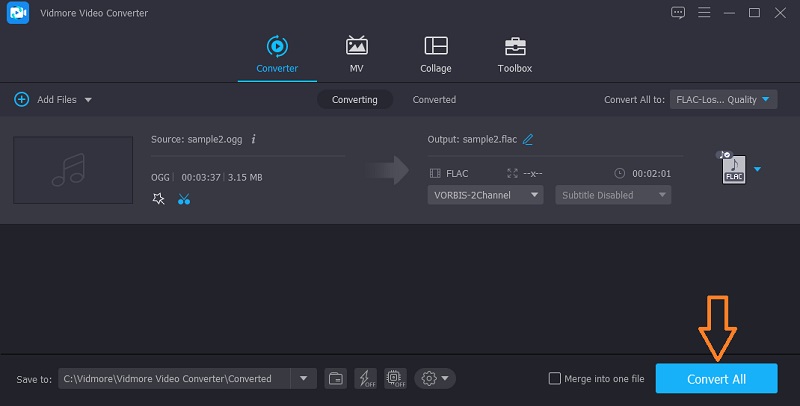
Часть 2. Лучшие онлайн-редакторы OGG
Если у вас нет времени на загрузку и установку дополнительного приложения, у вас есть лучшие варианты, которые представляют собой онлайн-программы редактора OGG. Чтобы упростить вашу работу по поиску лучшего инструмента, вы можете использовать следующие инструменты для справки.
1. Aconvert
Первая программа в списке онлайн-аудиоредакторов - Aconvert. Инструмент работает в любом браузере и содержит необходимые инструменты для редактирования аудио. С его помощью вы сможете вырезать аудиофайлы, указав время для начальной позиции и продолжительности. Кроме того, эта программа поддерживает загрузку файлов с вашего локального диска через URL-адрес и из облачного хранилища, такого как Google Drive и Dropbox.
Плюсы
1. Импортируйте медиафайлы из облачного хранилища.
2. Вырежьте аудиофайлы с точностью, указав продолжительность.
Минусы
1. Отсутствие визуального просмотра при нарезке аудиофайлов OGG
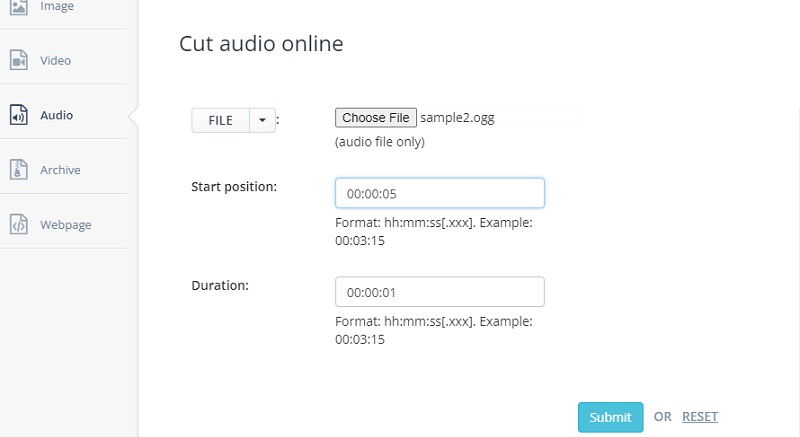
2. MP3-резак
MP3 Cutter, пожалуй, один из лучших бесплатных инструментов для редактирования OGG. Он поставляется с множеством функций, с помощью которых вы можете конвертировать аудиофайлы, поддерживающие множество форматов экспорта. Существует также функция удаления звука, которую вы можете использовать, чтобы избавиться от лишних или неактуальных частей из аудиофайла. Кроме того, вы можете применять эффекты плавного появления и затухания, чтобы обрезанная песня звучала естественно, что является стандартом, когда песня заканчивается.
Плюсы
1. Вырежьте множество аудиофайлов, таких как OGG, WAV, FLAC, MP3 и т. Д.
2. Конвертируйте любой звуковой файл в различные форматы.
Минусы
1. Интерфейс с рекламой
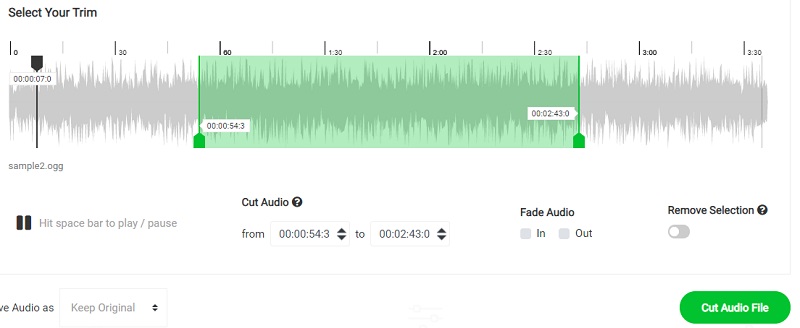
3. Clideo
Для быстрого и надежного редактора OGG Vorbis вам следует рассмотреть возможность использования Clideo. Это веб-программа, которая позволяет вам управлять файлами OGG на ПК с Windows и Mac OS. Точно так же это позволяет вам импортировать файлы из разных файловых источников, включая локальные жесткие диски и облачное хранилище. Кроме того, вы можете изменить расширение аудиофайла на нужный вам формат. Кроме того, вы имеете право добавлять эффекты нарастания и затухания для улучшения вашего аудиофайла.
Плюсы
1. Извлечь или удалить выбранную часть аудио.
2. Создайте рингтон.
Минусы
1. Медленная загрузка медиафайла.
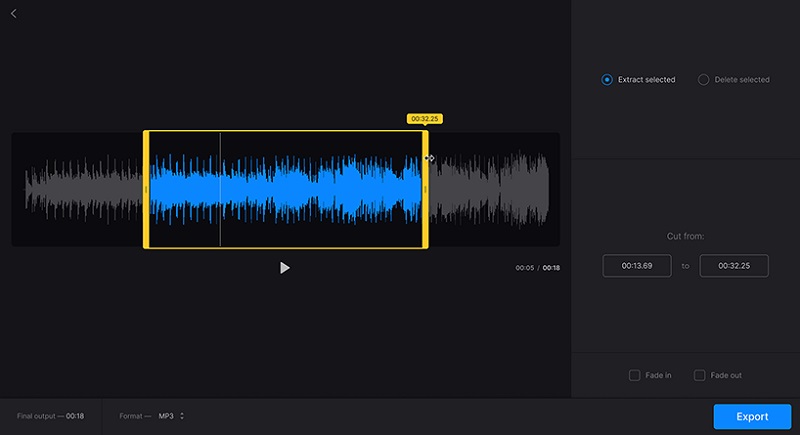
Часть 3. Часто задаваемые вопросы редакторов OGG
Бесплатный редактор файлов OGG для Windows и Mac?
Если вы ищете совершенно бесплатную программу для редактирования файла OGG, вы можете использовать Audacity. Это мультиплатформенное приложение, которое можно использовать в операционных системах Windows, Mac, Linux.
Как я могу отформатировать файл OGG?
В таком тяжелом положении вам может пригодиться конвертирующее приложение. С помощью приложения для конвертации вы сможете отформатировать любой аудиофайл в OGG.
В чем разница между OGG Vorbis и OGG?
Любой файл с расширением OGG считается сжатым аудиофайлом OGG Vorbis. Это в основном используется для хранения аудиоданных. Но на самом деле он также может содержать видео и аудиопотоки, а также субтитры.
Вывод
В этом посте мы в основном затронули лучшие Редакторы OGG доступно в Windows и Mac. Если вы также заметили, в статье был представлен автономный метод, которым является Vidmore Video Converter, и автономные решения. Тем не менее, вы можете выбрать один из этих методов в зависимости от ваших предпочтений.
Советы по OGG


